
Այս ցուցումում մանրամասն նկարագրված է Flash Drive- ին սովորական պետությանը վերադարձնելու մեթոդների մասին, այն օգտագործվել է որպես բեռնաթափման եւ տեղադրում եւ նրբություններ, որոնք կարեւոր են դարձնում այս հարցը:
- Երբ կարող եք օգտագործել պարզ ձեւաչափում
- Ինչպես կատարել սովորական Flash Drive Boot- ից `հեռացնելով միջնապատերը
Ձեւաչափում `USB սկավառակ վերադարձնելու սկզբնական վիճակ
Շատ դեպքերում, երբ խոսքը վերաբերում է համեմատաբար փոքր ծավալի բեռնման ֆլեշ կրիչին Windows 10, 8.1 կամ Windows 7-ի ստանդարտ բաշխվածքներով, այն նորմալ վիճակի վերադարձնելու համար, բավարար է պարզ ձեւաչափում կատարել: Բայց ոչ միշտ (ինչպես հրահանգի հաջորդ մասում), եւ, հետեւաբար, այս մեթոդը օգտագործելուց առաջ, խորհուրդ եմ տալիս կատարել հետեւյալ քայլերը.
- Սեղմեք WIN + R ստեղները ստեղնաշարի վրա, մուտքագրեք DiskMGMT.MSC. «Run» պատուհանում եւ սեղմեք Enter (Window Key Windows Emblem):
- Սկավառակի կառավարման պատուհանի ներքեւի մասում գտեք ձեր USB ֆլեշ կրիչը եւ տեսեք, թե արդյոք այն պարունակում է մեկ բաժնում եւ ոչ մի լրացուցիչ բաժին կամ չօգտագործված տարածք (ձախ կողմում գտնվող հատվածը ( սքրինշոթ աջ կողմում):
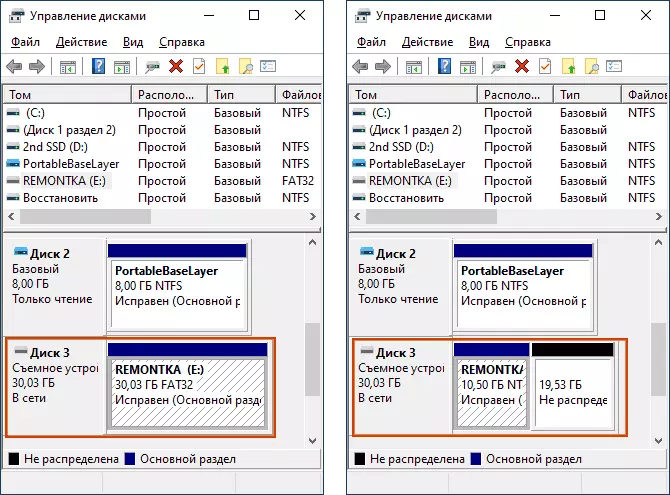
Եթե Flash Drive- ի միայն մեկ բաժանումը կարող եք ապահով ձեւավորել այն ֆայլի համակարգում, որը ձեզ անհրաժեշտ է դիրիժորում (աջ սեղմեք դեպի ձեւաչափի վրա) կամ ուղղակիորեն սեղմելով «Drive Control» - ը «Ձեւաչափ» կետը:
Ձեզ անհրաժեշտ է ընտրել ֆայլի համակարգը (այստեղ այն կարող է օգտակար լինել. NTFS կամ FAT32 - որն է ավելի ճիշտ `ֆլեշ կրիչով ընտրելու համար): Ձեւավորելուց հետո սկավառակը կդադարի լինել bootable եւ դառնում է սովորական շարժական սկավառակ, ինչպես նախկինում:
Եթե Flash Drive- ի կամ բաժնի եւ չօգտագործված տարածքի ավելի քան մեկ բաժանում կա, գնացեք հրահանգների հաջորդ մասը:
Ինչպես կատարել սովորական ֆլեշ մեքենա հատվածների կարծրացումից
USB սկավառակի վերափոխման հարցը բեռնախցիկից ամենից հաճախ սահմանվում է այն պատճառով, որ բեռի (տեղադրում) ֆլեշ կրիչ ստեղծում է մեծ ծավալի պահպանման սարքից կամ որոշ անսովոր բաշխումներով, այն «նվազում է» Ծավալը (օրինակ, մինչեւ 32 ԳԲ, Windows տեղադրման մեդիայի ստեղծման գործիք օգտագործելու դեպքում), կամ սկսում է համակարգում ցուցադրել որպես երկու առանձին շարժական կրիչներ: Եվ պարզ ձեւաչափումը չի որոշում:
Պատճառը շարժիչի չափի փաստացի կրճատում չէ, եւ գործառնական համակարգի տեղադրման ֆայլերը ձայնագրման ընթացքում ֆլեշ կրիչի միջնապատերի ստեղծում: Եվ ոչ բոլոր համակարգերը կարող են պատշաճ կերպով աշխատել շարժական կրիչների հետ, որոնց վրա մի քանի միջնապատեր են (տես, թե ինչպես կարելի է բաժանել Flash Drive- ը Windows 10-ում):
Որպեսզի ֆլեշ կրիչը դադարում է լինել bootable եւ վերադարձնել դրա ամբողջ ծավալը, բավական է հատվածները հեռացնել դրանից եւ ձեւաչափից: Դա կարելի է անել հետեւյալ քայլերի միջոցով.
- Գործարկեք հրամանի հուշումը ադմինիստրատորի անունից (հրամանի տողը կառավարիչից սկսելու ուղիներ), որից հետո կարգով օգտագործում եք հետեւյալ հրամաններ:
- DiskPart:
- Թվարկեք սկավառակը (այս հրամանի կատարման արդյունքում կհայտնվեն սկավառակների ցուցակը, ձեզ հարկավոր կլինի սկավառակի համարը, որը համապատասխանում է ձեր Flash Drive- ին, իմ դեպքում `թիվ 3, ԿԱՐԵՎՈՐ. Ձեր դեպքում օգտագործեք ձեր համարը հետեւյալ թիմում Եթե նշեք ոչ այդ սկավառակը, տվյալները կվերանան դրանից:
- Ընտրեք սկավառակը 3:
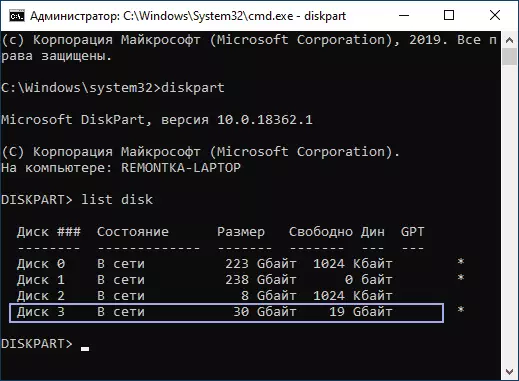
- Մաքուր (այս հրամանից հետո կարող եք տեղեկացնել. Սկավառակը տեղադրեք սարքի մեջ, ուշադրություն դարձրեք)
- Ստեղծեք միջնորմ առաջնային:
- Format FS = NTFS արագ կամ ձեւաչափ FS = FAT32 արագ (կախված է, թե որ ֆայլային համակարգը պետք է ընտրվի ֆլեշ կրիչի համար):
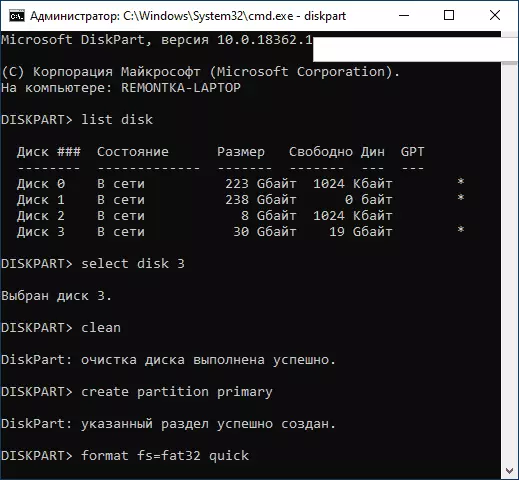
- Ելք
Այս թեմայի վերաբերյալ լրացուցիչ տեղեկություններ ստանալու համար. Ինչպես ջնջել միջնապատերը USB ֆլեշ կրիչի վրա: Արդյունքում, դուք կրկին կլինեք սովորական, ոչ bootable, դատարկ USB ֆլեշ սկավառակ, որն անհրաժեշտ է ֆայլի համակարգում:
Հուսով եմ, որ հոդվածը պարզվել է, որ օգտակար է: Եթե ինչ-որ բան մնում է ոչ պարզ կամ չի աշխատել, այնպես չէ սպասվում, խնդրում ենք տեղեկացնել իրերը մեկնաբանություններում, ես կփորձեմ լուծում ասել:
